4 Nützliche Tipps zum Beheben des iCloud-Verbindungsfehlers
Eines der vielen Probleme, mit denen iCloud-Benutzer konfrontiert sindiOS-Geräte können keine Verbindung zum Server herstellen. Wenn eine Verbindung zu iCloud hergestellt werden muss, generiert das Gerät eine Fehlermeldung mit dem Titel "Überprüfung fehlgeschlagen. Beim Herstellen der Verbindung zum Apple ID-Server ist ein Fehler aufgetreten". In einigen Fällen wird auch "Verbindung zum Server nicht möglich" angezeigt.
Wenn Sie sich mit diesem Problem befassen, kann ich Ihre Schmerzen verstehen, da Ihr Gerät keine Verbindung zu iCloud herstellen kann und Sie keine Ihrer Aufgaben ausführen können, die die Verwendung von iCloud erfordern.
Es gibt zwar keine wichtigen Dinge, die Sie tun könnenUm den Fehler zu beheben, gibt es einige mögliche Korrekturen, die Sie anwenden können, um festzustellen, ob sie für Sie funktionieren. In den meisten Fällen sollten die Korrekturen funktionieren und Sie sollten in der Lage sein, sich fehlerfrei mit iCloud zu verbinden.
Hier sind einige Korrekturen für Sie:
- Tipp 1: Überprüfen Sie, ob die Apple-Server ausgefallen sind
- Tipp 2: Überprüfen Sie Ihr iCloud-Konto
- Tipp 3: Abmelden und erneut anmelden
- Tipp 4: Reparieren des iPhone bei Problemen
- Tipp 5: Eine iCareFone-Alternative zum freien Sichern aller iOS-Daten und zum selektiven Wiederherstellen
Tipp 1: Überprüfen Sie, ob die Apple-Server ausgefallen sind
Eines der ersten Dinge, die Sie tun möchten, ist überprüfenwenn die Apple (iCloud) Server aufgrund einiger Probleme tatsächlich ausgefallen sind. Dazu müssen Sie lediglich einen Browser auf Ihrem PC öffnen und zur Apple-Website gehen und prüfen, ob alles grün ist. Es ist so, die Server sind in Ordnung.

Wenn Sie jedoch sehen, dass einige dieser ServerIm Zusammenhang mit iCloud sind sie rot, was bedeutet, dass sie normalerweise aufgrund von Wartungsproblemen ausgefallen sind und dass Sie warten müssen, bis sie wieder hochgefahren sind. Sobald sie wieder verfügbar sind, können Sie problemlos eine Verbindung zu iCloud herstellen.
Tipp 2: Überprüfen Sie Ihr iCloud-Konto
Eine andere Sache, die Sie tun möchten, um die iCloud zu reparierenDas Problem mit dem Verbindungsfehler besteht darin, Ihr iCloud-Konto zu überprüfen. Es bedeutet, in das Einstellungsfenster zu gehen und den Nutzungsbedingungen zuzustimmen, um sicherzugehen, dass Sie sich im richtigen Konto befinden.

Öffnen Sie dazu Einstellungen und tippen Sie auf iCloud. Dann lesen Sie einfach die Nutzungsbedingungen durch und fertig. Am Ende haben Sie sie überprüft und sollten in der Lage sein, eine Verbindung zu iCloud herzustellen.
Tipp 3: Abmelden und erneut anmelden
Manchmal tritt der iCloud-Verbindungsfehler aufgrund eines Problems beim Anmeldevorgang auf. In diesem Fall müssen Sie sich auf Ihrem Gerät von Ihrem Konto abmelden und sich dann erneut anmelden.
Öffnen Sie dazu Einstellungen und tippen Sie auf App Store. Tippen Sie anschließend auf Ihr Konto und wählen Sie Abmelden. Sie werden von Ihrem Konto abgemeldet. Melden Sie sich dann mit Ihren Anmeldeinformationen erneut an und prüfen Sie, ob Sie jetzt eine Verbindung zu iCloud herstellen können.
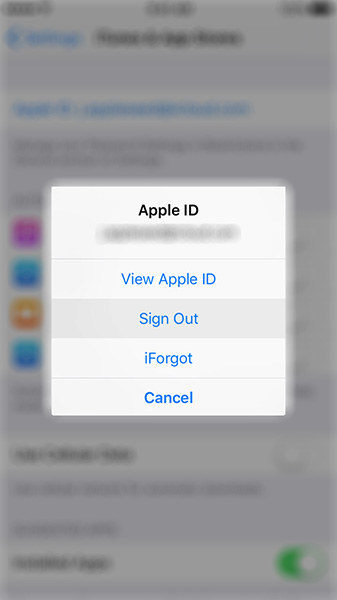
Dies sollte das Problem für Sie gelöst haben.
Tipp 4: Reparieren des iPhone bei Problemen
Während nicht so oft, tritt das Problem oft aufaufgrund von Problemen auf Ihrem iPhone. In solchen Fällen müssen Sie Ihr iPhone reparieren, damit es einwandfrei funktioniert. Eine der besten Möglichkeiten, dies zu tun, ist die Verwendung einer App, mit der Sie Ihr Telefon reparieren können. Glücklicherweise gibt es eine App, die dies für Sie tun kann.
1. Laden Sie die ReiBoot-App herunter und installieren Sie sie auf Ihrem PC. Wenn die App gestartet wird, schließen Sie Ihr Gerät mit einem USB-Kabel an Ihren PC an. Klicken Sie dann in der App auf Enter Recovery Mode (Wiederherstellungsmodus aktivieren) und Ihr Gerät wird in den Wiederherstellungsmodus versetzt.
2. Wenn der Wiederherstellungsmodus geöffnet wird, klicken Sie in der App auf "Wiederherstellungsmodus jetzt beenden", und das Gerät wird normal gestartet.

Auf diese Weise konnten Sie den Fehler beheben, dass die iCloud eine Verbindung zum Server herstellte. Wenn Sie andere Probleme haben, hinterlassen Sie bitte eine Nachricht im Kommentarbereich.
Tipp 5: Eine iCloud-Alternative zum freien Sichern und selektiven Wiederherstellen von iOS-Daten
Wir hatten immer Probleme mit iTunes und iCloud, wenn wirBackup machen. Gibt es also eine alternative Möglichkeit, iOS-Daten zu sichern und Daten ohne iTunes und iCloud wiederherzustellen? Ich muss Tenorshare iCareFone empfehlen, es ist eine neue Methode zum Sichern von Daten ohne iTunes und iCloud. Es kann alle Ihre Daten ohne Einschränkung auf einem lokalen Computer sichern und selektiv Daten sowohl vom lokalen als auch vom iTunes-Backup wiederherstellen.
Befolgen Sie das folgende Video, um zu erfahren, wie Sie Daten sichern, wenn die iCloud / iTunes-Sicherung nicht funktioniert oder nicht einmal auf die iCloud / iTunes-Sicherung zugreifen kann.

![[Gelöst] Wie man iTunes reparieren kann](/images/itunes-tips/solved-how-to-fix-itunes-cant-verify-the-identity-of-the-server-error-2019.jpg)







